- Jak přeinstalovat Windows 8 na notebooku Acer. Přeinstalace systému Windows na přenosném počítači...
- Obnovení továrního stavu notebooku
- Krok # 1: Spusťte program obnovy
- Krok 2: Pracujeme v programu eRecovery
- Krok 3: Proveďte konečná nastavení
- Vytvořit zaváděcí přenosnou paměť ()
- Nastavení systému BIOS ()
- Instalace ()
- Použít oblast zálohy ()
Jak přeinstalovat Windows 8 na notebooku Acer. Přeinstalace systému Windows na přenosném počítači
Ve skutečnosti, způsob, jak přeinstalovat Windows na přenosném počítači se příliš neliší od přeinstalace na stacionární počítač, ale tam jsou některé body. Notebooky jsou dvou typů:
- Předinstalován ve Windows
- Bez ní
Obecně platí, že notebooky nejsou prodávány bez OS, ale často to může být svobodný OS Meego, který je nainstalován namísto Windows, aby byl počítač levnější. Koneckonců při nákupu v ceně je cena kopie oken který zvyšuje náklady na 500-1000r.
Pokud nemáte předinstalovaný licencovaný operační systém na notebooku ve skryté sekci, použijte univerzální, který je vhodný i pro pirátské kopie.
V předinstalovaných oknech jsou však některé výhody - můžete spustit obnovení systému a nainstalovat licencovaný operační systém ze skrytého oddílu pevný disk nouta. Majitelé notebooků bez operačního systému od společnosti Microsoft jsou o takovou možnost zbaveni. 3 možnosti obnovení systému Windows na notebooku:
- Pro notebooky s Win téměř všechny modely, v nabídce Start je software od výrobce pro obnovu systému. Nazývají se odlišně, můžete je rozlišit podle jména - existuje něco o zotavení. Bude vám nabídnuto několik způsobů, jak obnovit operační systém, přeinstalovat systém Windows a přenést notebook do původního stavu od výrobce.
- Téměř na všech modelech notebooků, jakmile je zapnutý, můžete vidět něco jako „Stiskněte klávesu F2 pro obnovení“. Pokud nic takového nevidíte, podívejte se pozorně na okamžik, kdy se na obrazovce zobrazí logo výrobce. To umožní namísto načtení systému Windows zahájit obnovu operačního systému.
- U notebooků s operačním systémem Windows 8 můžete přejít na „Nastavení počítače“ - „Obecné“, poté najít „Smazat všechna data a přeinstalovat Win“. Operační systém bude automaticky přeinstalován a vše mu bude doručeno. ovladač a další předinstalovaný software, který byl přihlášen do systému v době nákupu.
Spuštění přeinstalace z obnovení licencovaného systému Windows v přenosném počítači
Pokud jste systém Windows neinstalovali znovu pirátské kopie , a neodstranil skryté oddíly z HDD, pak můžete použít vestavěnou funkci vrátit notebook do stavu z výroby, což je v podstatě přeinstalaci operačního systému.
Spustit obnovení systému Windows Během stahování je nutné stisknout speciální klávesy (pokud je viditelné logo výrobce), hledat nápis jako F2 pro obnovení. V zásadě to budou v závislosti na výrobci následující klíče:
- MSI - F3.
- Samsung - F4, buď běží Programu Samsung Řešení obnovy III z OS.
- Fujitsu Siemens a Toshiba - F8.
- ASUS - F9.
- Sony VAIO a Packard Bell - F10.
- HP Pavilion, LG a Lenovo ThinkPad - F11.
- Acer - Alt + F10.
Obnovení továrního stavu notebooku
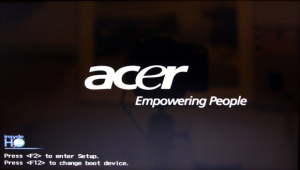
Takže pro přeinstalaci systému Windows na přenosném počítači pomocí obnovení proveďte následující. Zvažte provedení operace na notebooku společnosti Acer.
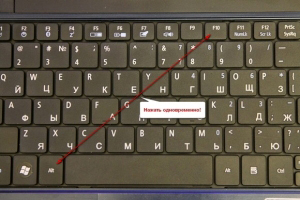
Když se zobrazí logo Acer, stiskněte klávesy Alt a F10. Aby nedošlo ke ztrátě momentu, stiskněte je několikrát.
- Na obrazovce se zobrazí okno programu obnovy. Pokud jste jej nenastavili, budete možná potřebovat heslo a poté použijte tovární hesla: 000000, 00000000 nebo AIM1R8.
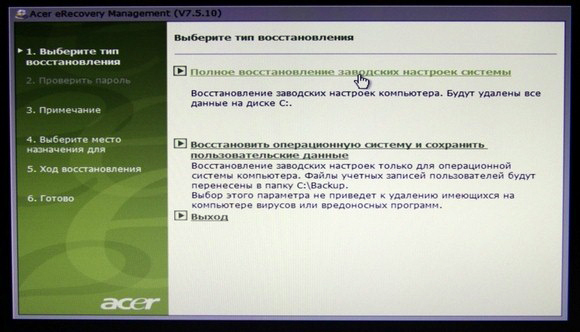
- Vyberte možnost „Úplná obnova ...“. Všechna data z jednotky C: budou vymazána, uložena předem informace . Pokud potřebujete poradit, jak to udělat správně, přečtěte si část „Úspora dat“ v naší.
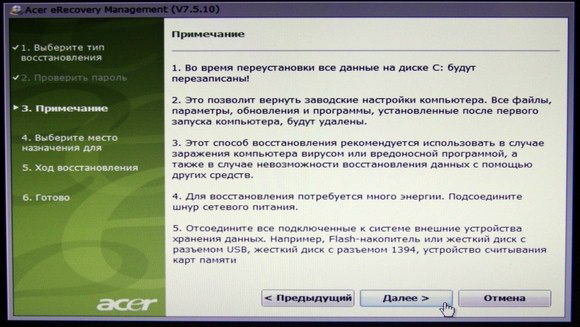
- Dále stojí za to číst, o čem jste informováni a varováni.
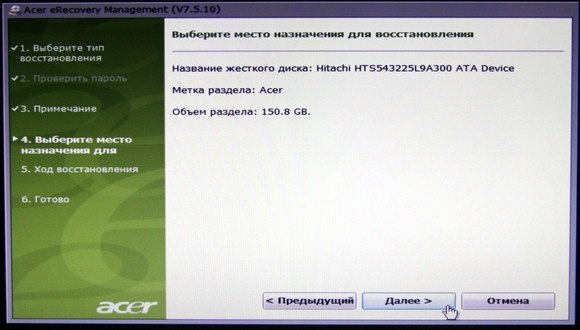
- Zkontrolujte, zda je jednotka vybrána správně.
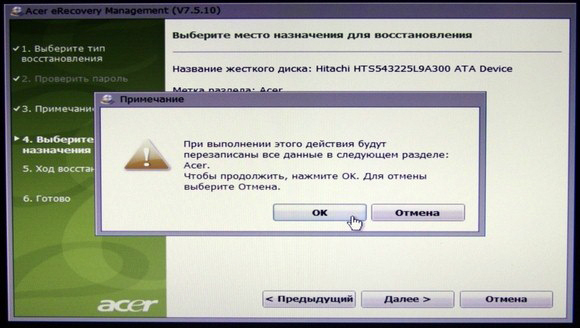
- Souhlasím se zahájením operace.
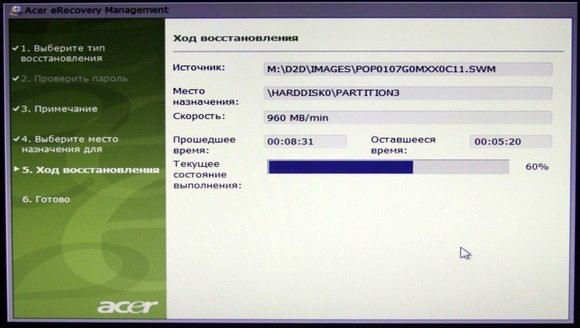
- Proces obnovení operačního systému na notebooku trvá přibližně 15-20 minut.
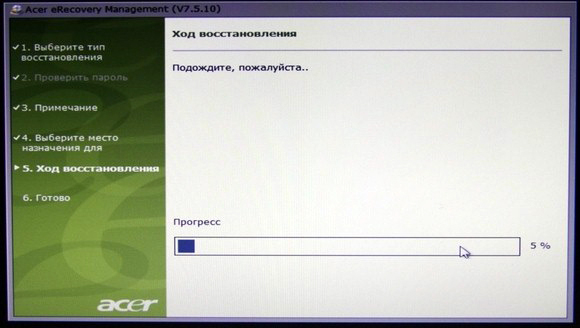
To je mnohokrát méně než obvykle. přeinstalaci oken na notebooku, zejména s ohledem na instalaci a konfiguraci některých nástrojů od výrobce přenosného počítače, dodávané s předinstalovaným licencovaným OS.
- Operace byla úspěšně dokončena. Klikněte na tlačítko „Ok, počítač se restartuje a budete vyzváni k vložení přeinstalovaného operačního systému.
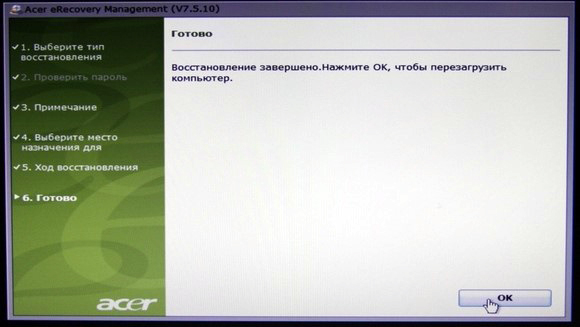
V jiném modelu mobilního počítače (HP, Asus, Lenovo, Samsung, atd.) Se může program pro obnovu a přeinstalaci systému Windows lišit, ale podstata je všude stejná. Dostanete plně funkční notebook ve stejném stavu softwaru jako při zakoupení.
Vzhledem k tomu, OS Windows 8 se stala pevně stanovena v životě uživatelů, zprávy o nejrůznějších chybách v jeho práci se začaly objevovat na počítačových fórech. Někdo s úsměvem, obviňuje všechno na všudypřítomných "virech", zatímco jiní nepřestávají vydávat bodavá slova Společnosti Microsoft . Tento problém však bohužel není vyřešen. Výsledkem je, že pracujete na notebooku Acer a přemýšlíte o tom, jak na něm přeinstalovat systém Windows 8. A na co je třeba myslet? Metoda je a je velmi jednoduchá!
Krok # 1: Spusťte program obnovy
Řekněme hned, co znovu nainstalovat acer laptop Windows 8 může být bez externích programů, disků nebo zaváděcích flash disků. Výrobci takového PC jsou specificky poskytnuti v balíku softwarových nástrojů. Acer eRecovery Řízení. Pak ho použijeme! Nejdříve vypněte notebook a připojte se k němu. nabíječky . Ano, jinak čekáme na ztrátu ztráty a neinstalaci systému Windows 8.
Po ukončení nabíjení zapneme náš oblíbený Acer a po zobrazení uvítacího okna opakovaným stiskem kláves Alt a F10 spustíme program obnovy, který potřebujeme.
Pokud se náhle nástroj rozhodl nezačnout (bolest hlavy a všechno), zadejte BIOS a aktivujte funkci Disk-to-Disk. Za tímto účelem:
Krok 2: Pracujeme v programu eRecovery
Když se program načte, okno Acer se pravděpodobně objeví na notebooku Acer, ve kterém budete muset zadat heslo pro přihlášení. Tady je záloha, ano? Ale nezoufáme a vstupujeme do prázdného pole standardních hodnot 000000, 00000000 nebo AIM1R8. V důsledku toho se před námi objeví okno, ve kterém musíte vybrat typ:
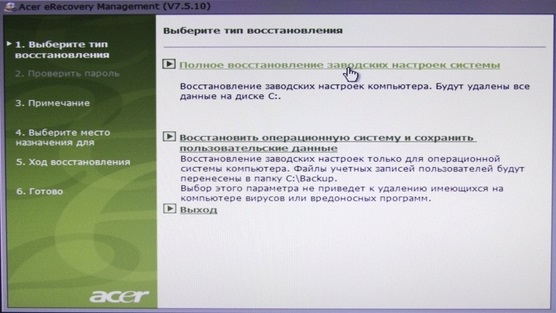
Jak jste si již všimli, existují dvě možnosti vývoje událostí:
- Vraťte se na výchozí nastavení na notebooku Acer;
- Částečné vrácení operačního systému.
Samozřejmě, pokud si přejete, můžete provést poslední akci a vychutnat si dobrou volbu. Nicméně, takový nastavení oken 8 není dost dlouho. Po několika týdnech, budete muset přemýšlet, jako ne na úkor práce na notebooku Acer, přeinstalovat operační systém znovu. Obecně nemůžeme kočku tahat za ocas a zvolit první parametr, který chcete konfigurovat:
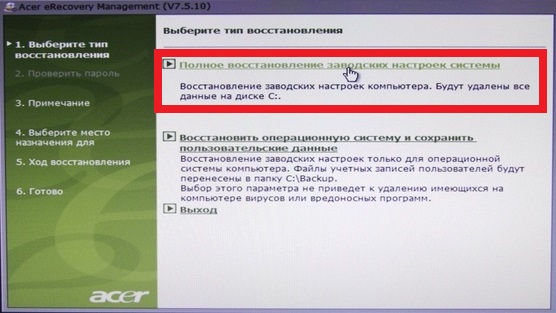
Poté bude nástroj poskytovat všechny informace na pevném disku, s údaji, na které budeme muset rozloučit. Řekneme jim adios a klikněte na tlačítko Další:
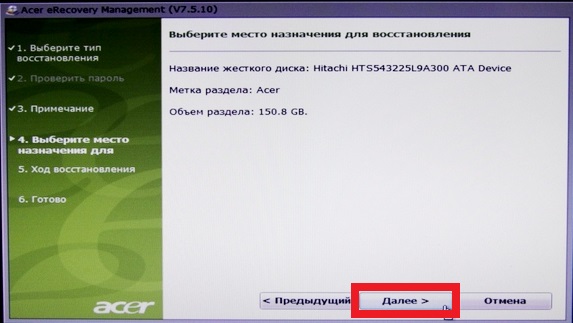
V důsledku toho program začne obnovovat soubory. Nezapomeňte, že tento proces trvá o něco déle než 10 minut.
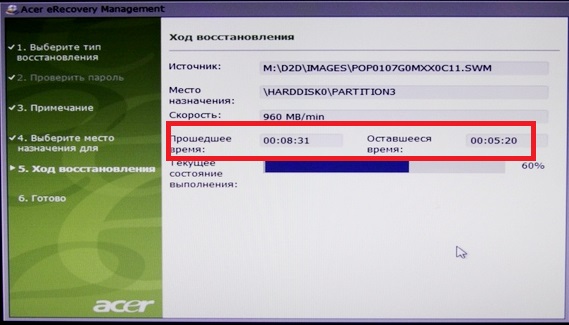
Po skončení stiskněte tlačítko OK a náš Acer automaticky přejde do restartu.
Krok 3: Proveďte konečná nastavení
Po restartování notebooku program nabídne změny operačního systému. To je snadné, protože akce jsou nerozeznatelné od těch, které nás provázejí během počátečního instalace oken 8. Konkrétně jednáme takto:
- Přizpůsobte jazyk pro PC;
- Zadejte uživatelské jméno a název laptopu;
- Čteme " Licenční smlouva „A souhlasíte s podmínkami, které jsou v něm popsány;
- Vyberte metodu aktualizace pro systém Windows 8;
- Upravte datum, čas a časové pásmo.
V důsledku manipulace se plocha zobrazí na obrazovce a program bude pokračovat v další instalaci ovladačů a
Dobrý den, návštěvníci blogu.
Jakýkoliv počítač, bez ohledu na "vycpávku" a použitý software, dříve nebo později musí být čistá instalace operačního systému. To je kvůli z různých důvodů - objevil se nové verze , starý byl mimo provoz, tam byla touha odstranit chyby a další. Samozřejmě, ve všech těchto otázkách, přeinstalaci Windows na notebooku na Asus nebo jiný výrobce pomůže. Ale dnes vám povím jen o procesu spojeném s vybavením tohoto počítačového obra.
Je-li nainstalován operačního systému stále umožňuje pracovat, nejprve musíte provést dva klíčové kroky:
Připravte si potřebné ovladače (na grafické kartě, síti). S nimi bude možné v budoucnu najít další prvky.
Kopírovat dokumenty z systémový disk .
Pokud vám zařízení neumožňuje provádět výše uvedené položky, zkuste najít jiné zařízení, s nímž je stále možné provést.
Důležité ovladače pro model Eee PC nebo jiné jsou na oficiálních stránkách.
Kopírování dokumentů ze systémového disku v případě selhání notebooku nebude tak snadné. Pokud to zařízení umožňuje - přesuňte se na bezpečné místo . Pokud ne, otevřete notebook, vezměte si ho. pevný disk a pokuste se jej připojit k jinému zařízení. Vytáhneme potřebná data.
Vytvořit zaváděcí přenosnou paměť ()
Ihned by mělo být řečeno, že můžete přeinstalovat operační systém různými způsoby . Brzy si užil popularitu z disku, protože USB paměť prostě nebyl. Ihned po objevení mnoha základní desky nepodporovala taková zařízení. Postupem času však bylo možné provést nezbytný postup s flash diskem. A dnes je tato možnost často jedinou, protože na mnoha modelech to prostě nemůže být správný pohon.
Volbu no-disk využijeme pouze pomocí kompaktní přenosné paměti:

Nastavení systému BIOS ()
Nyní je třeba nastavit stažení pomocí BIOSu a některých dalších prvků. Chcete-li to provést, proveďte řadu akcí:
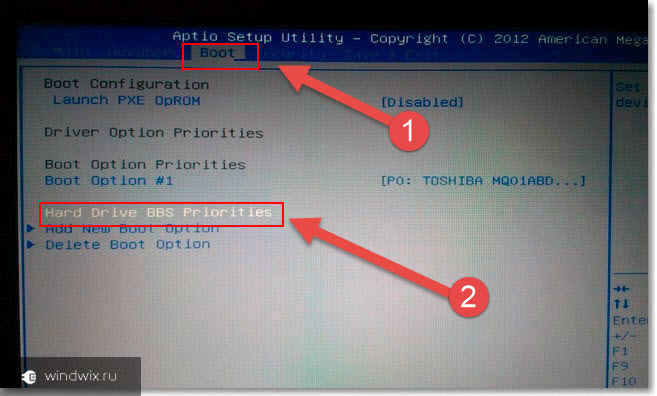
Instalace ()
Nyní přejdeme k okamžitému umístění systému Windows 8 nebo jiné verze operačního systému v zařízení:

Použít oblast zálohy ()
Také u některých modelů, například x54h , je možné použít oblast obnovy. Toto je místo na pevném disku, což umožňuje obnovit systém bez výměnného disku.
Je to důležité! Pokud se po zakoupení notebooku již operační systém změnil, pravděpodobně to nebude možné.
Abychom tedy mohli používat nástroje ze zálohy, provádíme řadu akcí:
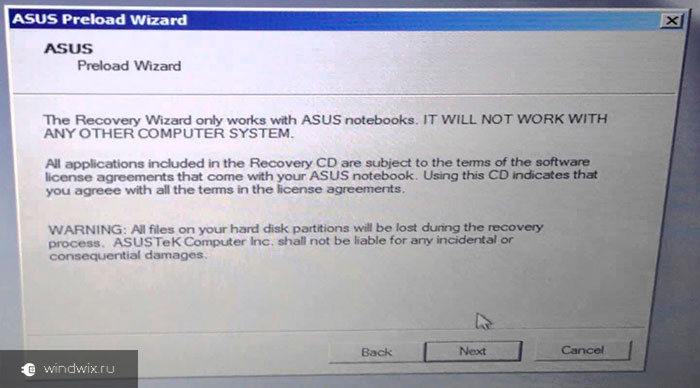
Jak bylo uvedeno výše, toto řešení pomůže vyrovnat se s mnoha problémy. Někdy se hodí i když je tlačítko FN stisknuté. Ale znovu, ne na všech modelech.
Doufám, že vám článek pomůže. Přihlásit se a sdílet svůj blog s přáteli.
8. A na co je třeba myslet?Tady je záloha, ano?



